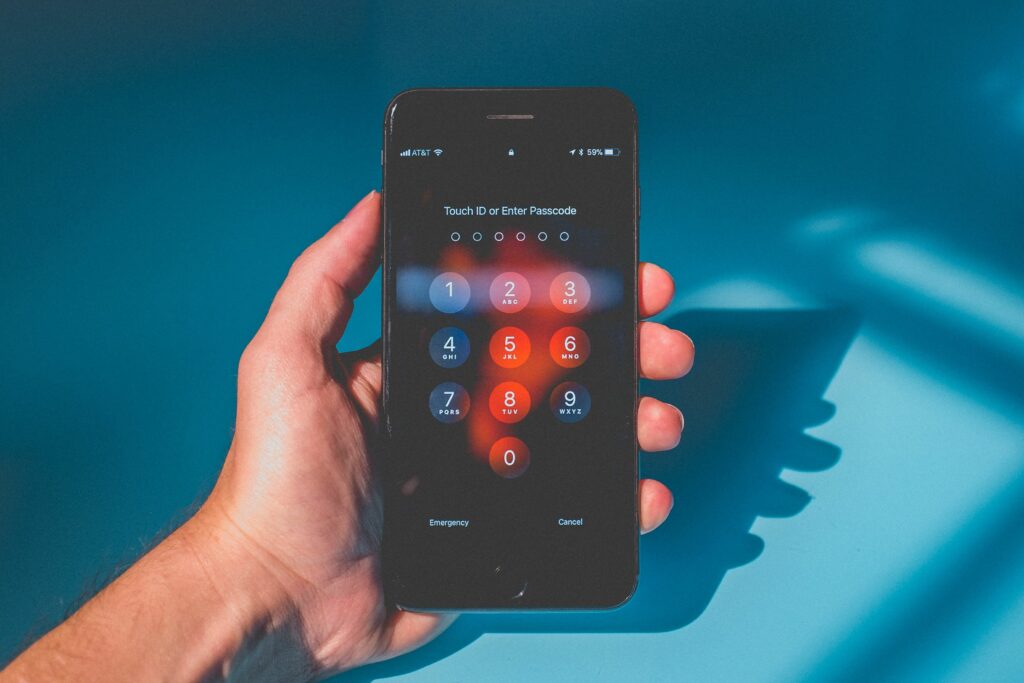
Moderní zamykací obrazovka je evolucí staré přihlašovací obrazovky a slouží k podobnému účelu: brání člověku používat vaše zařízení, pokud nezná heslo nebo přístupový kód.
K čemu slouží zamykací obrazovky?
Zamykací obrazovka je k dispozici téměř stejně dlouho jako počítač, ale v dnešní době, kdy jsou mobilní zařízení v každodenním životě tak provázána, nebyla schopnost uzamknout naše zařízení nikdy důležitější. Ale zařízení nepotřebuje heslo, aby byla obrazovka zámku užitečná. Jedním z velmi důležitých aspektů zamykací obrazovky na našich smartphonech je zabránit nám v nechtěném odeslání příkazů, když je stále v kapse. Přestože zamykací obrazovka nezpůsobila náhodné vytáčení zcela zastaralé, proces odemykání telefonu konkrétním gestem jej zajisté učinil mnohem vzácnějším. Zamykací obrazovky nám také mohou poskytnout rychlé informace bez nutnosti odemykání našich zařízení. Smartphony založené na zařízeních iPhone a Android, jako jsou Samsung Galaxy Series a Google Pixel, nám mohou ukazovat čas, události v našem kalendáři, nedávné textové zprávy a další oznámení, aniž byste museli zařízení kdykoli odemykat. A nesmíme zapomenout na PC a Mac. Zamykací obrazovky se někdy mohou zdát synonymem chytrých telefonů a tabletů, ale naše počítače a notebooky mají také obrazovku, která vyžaduje, abychom se k odemčení počítače přihlásili.
Obrazovka zámku Windows
Windows se stále více přibližuje k uzamčeným obrazovkám, které vidíme na našich smartphonech a přenosných počítačích, protože hybridní tablety/přenosné počítače, jako je Microsoft Surface, jsou stále oblíbenější. Obrazovka zámku systému Windows není tak funkční jako smartphone, ale kromě uzamčení nežádoucích návštěvníků z počítače může zobrazit úryvek informací, například kolik nepřečtených e -mailových zpráv na nás čeká. Obrazovka zámku Windows obecně vyžaduje k odemčení heslo. Heslo je připojeno k účtu a nastavuje se při nastavování počítače. Vstupní pole se zobrazí po kliknutí na obrazovku uzamčení. Podívejme se na Windows 10 a na to, jak funguje jeho zamykací obrazovka.
- Jak zamknout zařízení: Možná si neuvědomujete, že můžete počítač se systémem Windows 10 kdykoli zamknout. Je snadné jej minout, ale také snadno provést. Jednoduše klikněte na Okna tlačítko v levém dolním rohu, klikněte na Účty tlačítko ze svislých tlačítek podél zcela levého okraje a vyberte Zámek. The Účty tlačítko je označeno názvem aktuálního účtu, což je obvykle vaše jméno.
- Co dělat, když vás zamknou: Pokud máte účet Microsoft Live propojený s vaším přihlášením, můžete jednoduše změnit heslo k tomuto účtu.
- Jak změnit nastavení zámku: Klikněte do vyhledávacího pole vedle Okna tlačítko ve spodní části obrazovky a zadejte „nastavení zamčené obrazovky“ a vyberte možnost, jakmile se objeví ve výsledcích. Je to tak jednoduché!
- Nejlepší nastavení zámku, které je třeba změnit: Pokud používáte aplikaci Kalendář společnosti Microsoft, vyberte v části Kalendář Chcete -li zobrazit podrobný stav, vyberte aplikaci a než se přihlásíte do počítače, můžete se podívat na své denní schůzky a události.
Obrazovka zámku Mac
Může se zdát divné, že Mac OS Apple má nejméně funkční zamykací obrazovku, ale toto opravdu není překvapení. Funkční zamykací obrazovky dávají větší smysl na mobilních zařízeních, jako jsou naše smartphony a tablety, kde bychom mohli chtít rychle získat nějaké informace. Při používání notebooku nebo stolního počítače obecně nijak nespěcháme. A na rozdíl od Microsoftu Apple neproměňuje Mac OS v hybridní operační systém pro tablety/notebooky. Obrazovka zámku Mac obecně vyžaduje k odemčení heslo. Vstupní pole je vždy přítomno uprostřed zamykací obrazovky.
- Jak zamknout zařízení: Klikněte na název účtu, což je obvykle vaše jméno. Název účtu je na pravé straně panelu nabídek v horní části počítače Mac. Dále klikněte Přihlašovací okno … zamknout Mac.
- Co dělat, když vás zamknou: Možná budete muset zavolat podporu Apple, ale Apple má několik způsobů, jak znovu získat přístup k vašemu počítači, než jim zavoláte.
- Jak změnit nastavení zámku: V Předvolbách systému vyberte Zabezpečení a soukromí. Heslo můžete změnit v Všeobecné karta v Zabezpečení a soukromí.
- Nejlepší nastavení zámku, které je třeba změnit: Apple umožňuje zobrazení malé textové zprávy na obrazovce uzamčení. Je to skvělé místo pro zaslání zprávy „V případě ztráty volejte …“. Tuto zprávu můžete nastavit stejným způsobem Všeobecné obrazovka v Zabezpečení a soukromí.
Obrazovka zámku iPhonu/iPadu
Zamykací obrazovku iPhonu a iPadu lze snadno obejít, pokud máte k odemčení telefonu nastaveno Touch ID. Nejnovější zařízení registrují váš otisk prstu tak rychle, že pokud klepnutím na tlačítko Domů probudíte zařízení, často vás přenese přes zamykací obrazovku na domovskou obrazovku. Pokud ale opravdu chcete vidět pouze obrazovku zámku, můžete stisknout Probuzení/pozastavení tlačítko na pravé straně zařízení. (A nebojte se, pokryjeme nastavení Touch ID také k odemknutí zařízení!) Na zamykací obrazovce se budou na hlavní obrazovce zobrazovat vaše nejnovější textové zprávy, ale dokáže to mnohem více, než jen zobrazovat zprávy. Zde je několik věcí, které můžete na uzamčené obrazovce dělat:
- Přejeďte zprava doleva: Otevřít fotoaparát. To je skvělé pro rychlé získání dokonalého záběru.
- Přejeďte zleva doprava: Otevři Dnes zobrazení, které vám může ukázat schůzky naplánované na ten den, aktuální zprávy atd.
- Přejeďte prstem nahoru: Zobrazí vaše aktuální oznámení, jako jsou platby Apple Pay nebo upozornění na Facebooku. Rychlou kontrolu oznámení můžete také provést přejetím dolů.
- Přejeďte prstem nahoru od dolního okraje: Otevři Kontrolní panel, která vám umožňuje přepínat nastavení, jako je Wi-Fi nebo Bluetooth, ovládat hudbu mimo jiné nastavení.
Jak si dokážete představit s tolika funkcemi, obrazovku zámku iOS lze přizpůsobit. Můžete pro ni také nastavit vlastní tapetu v aplikaci Fotky výběrem fotografie a klepnutím na Podíl tlačítko a výběr Použít jako tapetu ze spodní řady tlačítek v listu sdílení. Můžete jej také zamknout pomocí 4místného nebo 6místného číselného kódu nebo alfanumerického hesla.
- Jak zamknout zařízení: Můžete stisknout Probuzení/pozastavení tlačítko na pravé straně zařízení iPhone/iPad a kdykoli jej zamkněte.
- Co dělat, když vás zamknou: Může se stát, že budete muset zařízení resetovat a obnovit ze zálohy. Naštěstí existuje několik způsobů, jak se vypořádat se zamčeným iPadem.
- Jak změnit nastavení zámku: Spusťte aplikaci Nastavení a klepněte na Stiskněte ID a heslo z nabídky. Tato obrazovka vám umožní vybrat, které funkce jsou povoleny na obrazovce uzamčení.
- Nejlepší nastavení zámku, které je třeba změnit: Umožnit Odemknout iPhone v Stiskněte ID a heslo nastavení umožňující Touch ID odemknout vaše zařízení. Budete překvapeni, jak rychle tato funkce funguje, ale při prvním přihlášení po restartu zařízení iPhone/iPad budete stále potřebovat přístupový kód, takže heslo nezapomeňte!
Obrazovka Android Lock
Podobně jako pro iPhone a iPad mají smartphony a tablety Android tendenci zobrazovat užitečnější informace než jejich protějšky pro PC a Mac. Protože si však každý výrobce může přizpůsobit prostředí Android, specifika zamykací obrazovky se mohou u jednotlivých zařízení mírně lišit. Podíváme se na „vanilkový“ Android, který uvidíte na zařízeních, jako je Google Pixel. Kromě použití přístupového kódu nebo alfanumerického hesla můžete také zamknout zařízení Android pomocí vzoru. To vám umožní rychle odemknout zařízení sledováním konkrétního vzoru řádků na obrazovce, než aby jste se hrabali při zadávání písmen nebo číslic. Zařízení Android obvykle odemknete přejetím prstem nahoru po obrazovce.
- Přejeďte prstem dolů: Otevři Kontrolní panel, který vám umožní přepínat nastavení, jako je Bluetooth a režim Letadlo.
- Přejeďte prstem nahoru z mikrofonu: Aktivujte hlasového asistenta Google.
- Přejeďte prstem nahoru z fotoaparátu: Získejte rychlý přístup k fotoaparátu.
Android nepřináší spoustu přizpůsobení pro uzamčenou obrazovku po vybalení z krabice, ale zábavná věc na zařízeních Android je, jak moc můžete dělat s aplikacemi. V obchodě Google Play je k dispozici řada alternativních zamykacích obrazovek, například GO Locker a Next Lock Screen.
- Jak zamknout zařízení: Klikněte na Pozastavit tlačítko na pravé straně zařízení.
- Co dělat, když vás zamknou: Při práci se zamčeným zařízením Android máte několik možností, ale některé závisí na tom, které zařízení je uzamčeno.
- Jak změnit nastavení zámku: Heslo a typ hesla můžete změnit otevřením aplikace Nastavení systému Android a výběrem Bezpečnostní pod Osobní řez a poklepáním Zámek obrazovky. Můžete použít výše uvedené Vzor technika, a Heslo, numerický KOLÍK, a Výpad (která obchází jakoukoli ochranu heslem) nebo výběrem zcela deaktivujte zamykací obrazovku Žádný.
- Nejlepší nastavení zámku, které je třeba změnit: Smart Lock můžete zapnout, pokud chcete nechat zařízení odemčené, když jste doma nebo na své osobě. Otevřete v zařízení Android aplikaci Nastavení, zvolte Bezpečnostní a klepněte na Smart Lock. Nastavení Smart Lock vám umožňuje vyladit tuto funkci tak, aby vaše zařízení zůstalo odemčené v situacích, jako je vaše tělo nebo důvěryhodné místo, blízkost důvěryhodného zařízení nebo dokonce nastavení rozpoznávání obličeje nebo hlasu.
Měli byste zamknout obrazovku zámku?
Neexistuje žádná absolutní odpověď ano nebo ne, zda by vaše zařízení mělo vyžadovat heslo nebo bezpečnostní kontrolu, aby je mohlo používat. Mnozí z nás jsou v pořádku, když opouštějí své domácí počítače bez této kontroly, ale stojí za zmínku, že k mnoha důležitým webům, jako je Facebook nebo Amazon, se může kdokoli snadno přihlásit jednoduše proto, že informace o účtu jsou často uloženy v našem webovém prohlížeči. A čím jsou naše smartphony funkčnější, tím citlivější informace jsou v nich uloženy. Přístupový kód může také pomoci udržet zvědavé ruce dětí mimo naše zařízení. Pokud jde o zabezpečení, je obvykle nejlepší chybovat na straně opatrnosti. A mezi možnostmi Touch ID a Face ID systému iOS a Smart Lock systému Android lze zabezpečení zjednodušit. FAQ
-
Co je obrazovka dynamického zámku?
Dynamický zámek je funkce systému Windows 10, která automaticky uzamkne obrazovku, když se vzdálíte od počítače. Využívá polohu spárovaného smartphonu s technologií Bluetooth k detekci, když se fyzicky vzdálíte od počítače. Chcete -li povolit dynamický zámek, přejděte na Start > Nastavení > Účty > Možnosti přihlášení > v části Dynamický zámek vyberte Umožněte systému Windows automaticky zamknout vaše zařízení, když jste pryč.
-
Můžete vypnout obrazovku zámku?
Chcete -li v systému Android zamknout obrazovku, přejděte na Nastavení > Bezpečnostní > Zámek obrazovky a vyberte si Žádný. V systému iOS přejděte na Nastavení > Face ID a heslo > zadejte svůj kód > vybrat Vypněte přístupový kód. Chcete -li zakázat zamykací obrazovku v systému Windows, musíte změnit klíč registru.
-
Jak změníte obrázek na obrazovce uzamčení?
Ve Windows přejděte na Nastavení > Personalizace > Zamykací obrazovka. Najděte sekci Pozadí a vyberte Obrázek nebo Prezentace použít obrázek jako obrázek na pozadí. V systému Android dlouze stiskněte domovskou obrazovku a poté vyberte Styly a tapety. Na iPhonu přejděte na Nastavení > Tapeta na zeď > Vyberte novou tapetu.